
Cách kết nối loa bluetooth với máy tính win 7,8,10 đúng cách
Bluetooth là một trong những phương thức kết nối được nhiều người dùng sử dụng phổ biến. Tuy nhiên, để thực hiện việc kết nối bluetooth giữa laptop và điện thoại, tai nghe, loa, bàn phím, chuột máy tính thì bạn cần phải biết cách kết nối loa bluetooth với máy tính Win 10, Win 7,... hoặc với các hệ điều hành tương ứng trên laptop của bạn. Dưới đây sẽ là một số hướng dẫn để bạn tham khảo.
1. Cách kết nối loa bluetooth với máy tính win 7
Windows 7 được Microsoft cho ra đời vào khoảng 10 năm trước, đây là phiên bản được đánh giá cao ở sự nâng cấp ể so với Windows Vista. Sau gần 10 năm hoạt động, Microsoft đã tuyên bố ngừng hỗ trợ nâng cấp và sửa lỗi cho Windows 7 vào năm 2020. Đây được xem như một lời khai tử đối với phiên bản này.
Tuy nhiên, với những người vẫn đang sử dụng laptop phiên bản này thì có thể thực hiện theo các bước dưới đây nếu muốn biết cách bật bluetooth trên laptop win 7 nhanh chóng, cụ thể:

- Bước 1: Bạn bật chế độ Bluetooth trên loa
- Bước 2: Để mở chế độ bluetooth trên máy tính bạn thực hiện các thao tác như sau: Chọn phím start, chọn Settings - Devices - Bluetooth và dò tìm xem thiết bị laptop của bạn để kết nối
- Bước 3: Nhấp chuột vào tên của thiết bị và chọn “Next” để thực hiện việc kết nối máy tính win 7 với loa bluetooth
Sau khi thực hiện xong các bước trên, nếu bạn không thấy hướng dẫn nào khác xuất hiện trên màn hình thì việc kết nối của bạn đã thành công. Và bạn có thể chọn các bài nhạc bất kỳ để thưởng thức.
>> Tham khảo: Tại sao laptop không bắt được wifi? Nguyên nhân và cách xử lý
2. Cách kết nối loa bluetooth với máy tính win 8
Hệ điều hành Windows 8 được Microsoft cho ra mắt lần đầu tiên tại sự kiện công nghệ đình đám CES 2011. Trải qua 3 phiên bản thử nghiệm, Windows 8 đã được chính thức đưa vào sử dụng trong năm 2012 với nhiều ưu điểm khác biệt so với phiên bản Windows 7. Khi sử dụng máy tính win 8, bạn có thể tiến hành việc kết nối với loa bluetooth bằng các bước sau:
- Bước 1: Bạn mở cài đặt bluetooth trên máy tính bằng cách nhấn tổ hợp phím: Windows + W hoặc có thể di chuột đến góc phải màn laptop. Tiếp tục nhấn chọn Settings - Change PC settings
- Bước 2: Tại cửa sổ mới xuất hiện trên màn hình máy tính, bạn chọn PC và PC and devices để tiếp tục.

- Bước 3: Nhấp chuột vào Bluetooth và chuyển sang chế độ On. Bạn cần chờ đợi để máy tính tự động tìm kiếm thiết bị Bluetooth và kết nối.
- Bước 4: Chọn thiết bị loa bluetooth và nhấp vào Pair để ghép đôi. Sau đó, bạn hãy chờ để 2 thiết bị kết nối với nhau. Màn hình máy tính sẽ xuất hiện mã kết nối, và bạn chỉ cần nhấn vào YES để cả 2 thiết bị hoàn thành việc kết nối với nhau.
- Bước 5: Sau khi máy tính và loa bluetooth được kết nối, bạn nhấp chuột phải- vào dữ liệu - chọn Send by Bluetooth để gửi dữ liệu.
3. Cách kết nối loa bluetooth với máy tính win 10
Những dòng laptop Windows mới nhất đều được tích hợp sẵn phiên bản hệ điều hành Win10 và nếu muốn bật bluetooth trên laptop win 10, bạn có thể tiến hành theo 2 cách sau:
Cách 1
Sử dụng tổ hợp phím Fn + phím chức năng từ F1 tới F12 (có thể tùy thuộc từng hãng máy tính) để tắt hoặc bật bluetooth. Sau đó, bạn hãy quan sát biểu tượng bluetooth ở các nút để lựa chọn đảm bảo độ chính xác. Dưới thanh taskbar, bạn sẽ thấy biểu tượng Bluetooth xuất hiện, tiếp theo, bạn hãy tiến hành bật loa ử chế độ bluetooth và nhấp chuột vào biểu tượng bluetooth ở taskbar. Lúc này, màn hình kết nối sẽ xuất hiện, bạn cần chọn dấu “+” Add bluetooth or other Device để dò thiết bị của loa. Sau khi tìm thấy, bạn hãy nhấn vào để kết nối.

Cách 2: Kết nối win 10 với loa Bluetooth bằng cách khởi động thiết lập Bluetooth trên hệ thống
- Bước 1: Bật Bluetooth trên loa và đặt thiết bị trong phạm vi có thể kế nối với máy tính.
- Bước 2: Ở góc trái của màn hình máy tính, bạn chọn biểu tượng và chọn “Settings”. Sau đó, bấm chọn “Devices”
- Bước 3: Tại mục “Bluetooth & other devices” của máy tính win10, bạn hãy bật chức năng Bluetooth. Tiếp tục chọn Add Bluetooth other devices.
- Bước 4: Tiến hành bấm chọn "Bluetooth". Tiếp tục lựa chọn tên thiết bị loa và bấm chọn “Connect” để kết nối.
Một số lưu ý bạn cần biết trong quá trình kết nối Bluetooth win10 trên máy tính là phải đảm bảo laptop đã tắt chế độ máy bay. Trong quá trình kết nối, nếu bạn không thấy biểu tượng bluetooth xuất hiện dưới taskbar thì hãy kiểm tra kết nối trong mục Tìm và khắc phục các sự cố. Bạn cần phải đảm bảo nhập chính xác mật khẩu của thiết bị để có thể kết nối nhanh chóng với laptop. Hoặc bạn có thể thử tắt và bật lại bluetooth để kiểm tra xem tính năng này có hoạt động bình thường hay không.
>> Tìm hiểu: Cách sửa lỗi gõ bàn phím laptop bị loạn chữ đơn giản, hiệu quả
4. Cách kết nối MacBook với loa Bluetooth
Để kết nối bluetooth laptop với loa bluetooth trên máy tính có ệ điều hành MACOS, bạn cần thực hiện theo các bước sau:
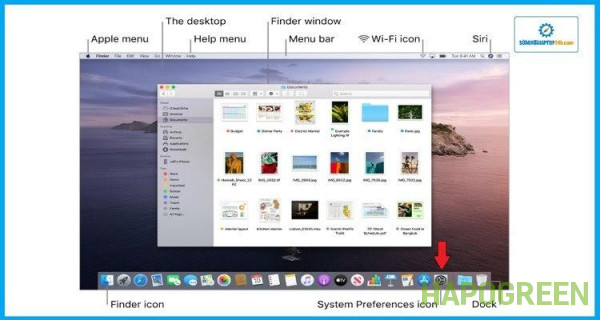
- Bước 1: Bật Bluetooth trên loa, sau đó đặt thiết bị trong phạm vi gần nhất để có thể kết nối
- Bước 2: Trên thanh Dock của máy tính, hãy chọn System Preferences. Sau đó, nhấp vào chọn biểu tượng Bluetooth.
- Bước 3: Để bật kết nối Bluetooth, bạn hãy chọn "Turn Bluetooth on". Tiếp tục, chọn tên thiết bị loa, bấm chọn “Connect” để kết nối hai thiết bị với nhau.
Cách kết nối loa bluetooth với máy tính nhanh nhất
Để kết nối loa bluetooth với laptop bạn chỉ cần thực hiện theo các bước sau:
- Bước 1: Trên loa bluetooth hãy bật chế độ kết nối, nếu bạn thấy màn hình led hiển thị biểu tượng của Bluetooth thì tức là đã bật thành công. Ngoài ra, bạn cũng cần kiểm tra pin của thiết bị để đảm bảo quá trình kết nối không bị gián đoạn và nên đặt loa gần với laptop.

- Bước 2: Bật chế độ bluetooth trong máy tính để kết nối với loa
- Bước 3: Sau khi hoàn thành việc kết nối thì bạn chỉ cần mở các bài nhạc lên và thưởng thức.
Trên đây là cách kết nối bluetooth máy tính với loa trên các hệ điều hành mà bạn có thể tham khảo. Hi vọng các thông tin trong bài viết sẽ giúp bạn kết nối các thiết bị với loa bluetooth một cách nhanh chóng và đúng chuẩn nhất.
>> Xem thêm: Top 6 cách vệ sinh bàn phím laptop đơn giản hiệu quả



 Bàn là - Bàn ủi
Bàn là - Bàn ủi
 Bình giữ nhiệt
Bình giữ nhiệt
 Bình thủy điện
Bình thủy điện
 Bình thủy, Phích nước
Bình thủy, Phích nước
 Cân điện tử
Cân điện tử
 Cây nước nóng lạnh
Cây nước nóng lạnh
 Lò nướng, bếp nướng
Lò nướng, bếp nướng
 Máy bào đá
Máy bào đá
 Máy hút bụi
Máy hút bụi
 Máy hút chân không
Máy hút chân không
 Máy làm giá đỗ - Rau mầm
Máy làm giá đỗ - Rau mầm
 Máy làm kem
Máy làm kem
 Máy làm sữa chua
Máy làm sữa chua
 Máy làm sữa hạt
Máy làm sữa hạt
 Máy làm sữa đậu nành
Máy làm sữa đậu nành
 Máy làm tỏi đen
Máy làm tỏi đen
 Máy nướng & làm bánh mì
Máy nướng & làm bánh mì
 Máy pha cà phê
Máy pha cà phê
 Máy rửa rau quả, thực phẩm
Máy rửa rau quả, thực phẩm
 Máy sấy quần áo
Máy sấy quần áo
 Nồi lẩu, Bếp lẩu
Nồi lẩu, Bếp lẩu
 Quạt- Máy làm mát
Quạt- Máy làm mát
 Tủ sấy quần áo
Tủ sấy quần áo
 Xe kéo đi chợ
Xe kéo đi chợ
 Đồ dùng nhà bếp
Đồ dùng nhà bếp
 Đồ sưởi
Đồ sưởi
 Đồ vệ sinh
Đồ vệ sinh
 Máy xay đa năng
Máy xay đa năng
 Các loại nồi
Các loại nồi
 Bếp điện, bếp ga
Bếp điện, bếp ga
 Máy lọc nước
Máy lọc nước
 Các loại chảo
Các loại chảo

 Điều hòa, máy lạnh
Điều hòa, máy lạnh
 Phụ kiện điều hòa
Phụ kiện điều hòa

 Chăn, gối, nệm
Chăn, gối, nệm
 Máy khử khuẩn, Máy tiệt trùng
Máy khử khuẩn, Máy tiệt trùng
 Mũ bảo hiểm, nón bảo hiểm
Mũ bảo hiểm, nón bảo hiểm
 Nội thất gia đình
Nội thất gia đình
 Ổ cắm điện
Ổ cắm điện
 Ổ khóa
Ổ khóa
 Thiết bị vệ sinh, nhà tắm
Thiết bị vệ sinh, nhà tắm
 Thùng rác
Thùng rác
 Thùng đựng đá, Bình đựng đá
Thùng đựng đá, Bình đựng đá
 Vợt muỗi
Vợt muỗi
 Đèn bắt muỗi, Máy bắt muỗi
Đèn bắt muỗi, Máy bắt muỗi
 Đèn và Thiết bị chiếu sáng
Đèn và Thiết bị chiếu sáng

 Chuông cửa không dây
Chuông cửa không dây
 Loa, Âm thanh
Loa, Âm thanh
 Máy ảnh
Máy ảnh
 Đồng hồ thông minh
Đồng hồ thông minh
 Camera
Camera

 Dụng cụ thủy lực
Dụng cụ thủy lực
 Dụng cụ đo lường kỹ thuật
Dụng cụ đo lường kỹ thuật
 Dụng cụ đồ nghề
Dụng cụ đồ nghề
 Máy bơm hơi mini
Máy bơm hơi mini
 Máy bơm nước
Máy bơm nước
 Máy cắt các loại
Máy cắt các loại
 Máy cưa, Máy cắt gỗ
Máy cưa, Máy cắt gỗ
 Máy hàn điện tử
Máy hàn điện tử
 Máy khoan
Máy khoan
 Máy nén khí
Máy nén khí
 Máy nông nghiệp
Máy nông nghiệp
 Máy rửa xe
Máy rửa xe
 Máy siết bu lông
Máy siết bu lông
 Máy xây dựng
Máy xây dựng
 Phụ kiện ô tô, xe hơi
Phụ kiện ô tô, xe hơi
 Quạt sấy công nghiệp
Quạt sấy công nghiệp
 Thang nhôm
Thang nhôm
 Thiết bị nâng hạ
Thiết bị nâng hạ
 Xe đẩy hàng
Xe đẩy hàng

 Dụng cụ thể lực gia đình
Dụng cụ thể lực gia đình
 Máy chạy bộ
Máy chạy bộ
 Máy tập cơ bụng
Máy tập cơ bụng
 Máy đi bộ trên không
Máy đi bộ trên không
 Ống nhòm
Ống nhòm
 Phụ kiện boxing
Phụ kiện boxing
 Phụ kiện tập Gym
Phụ kiện tập Gym
 Phụ kiện Yoga
Phụ kiện Yoga
 Xe đạp tập thể dục
Xe đạp tập thể dục
 Ghế, máy massage
Ghế, máy massage

 Khẩu trang
Khẩu trang
 Máy đo huyết áp
Máy đo huyết áp
 Đai lưng, Đai cột sống
Đai lưng, Đai cột sống
 Đai nẹp tay, chân
Đai nẹp tay, chân
 Đèn Hồng Ngoại
Đèn Hồng Ngoại

 Bàn cắt giấy
Bàn cắt giấy
 Máy chiếu
Máy chiếu
 Máy ép plastic
Máy ép plastic
 Máy hủy tài liệu
Máy hủy tài liệu
 Máy photocopy
Máy photocopy
 Máy đóng sách
Máy đóng sách

 Máy rửa nông sản
Máy rửa nông sản
 Máy vệ sinh công nghiệp
Máy vệ sinh công nghiệp

 Chăm sóc răng miệng
Chăm sóc răng miệng
 Chăm sóc tóc
Chăm sóc tóc
 Dụng cụ làm nail
Dụng cụ làm nail
 Máy cạo râu
Máy cạo râu
 Máy chà gót chân
Máy chà gót chân
 Máy tẩy tế bào chết
Máy tẩy tế bào chết
 Máy triệt lông
Máy triệt lông

 Đồ chơi giáo dục
Đồ chơi giáo dục
 Đồ chơi trẻ em
Đồ chơi trẻ em
 Đồ dùng cho bé
Đồ dùng cho bé
 Đồ dùng cho mẹ
Đồ dùng cho mẹ
 Đồ dùng học tập
Đồ dùng học tập
























